31 rzeczy do zrobienia po zainstalowaniu Ubuntu
Po zainstalowaniu Ubuntu, powinieneś zapoznać się ze środowiskiem graficznym i pobrać niezbędne oprogramowanie aby wydobyć jak najwięcej z twojego system operacyjny. Oto lista ważnych rzeczy do zrobienia podczas konfigurowania Ubuntu.
Informacje zawarte w tym artykule dotyczą wersji 11.04 i nowszych Ubuntu Linux dystrybucja.
01
z 31
ten Program uruchamiający Ubuntu udostępnia szereg ikon po lewej stronie Środowisko pulpitu Unity. Kiedy ty otwórz aplikację w Ubuntu, obok ikony aplikacji w programie uruchamiającym pojawi się strzałka. Za każdym razem, gdy ładuje się nowa instancja, dodawana jest kolejna strzałka (maksymalnie cztery). Warto również zauważyć, że ikony będą migać do momentu pełnego załadowania aplikacji. Niektóre aplikacje wyświetlają pasek postępu, gdy znajdują się w środku długotrwałego zadania.
02
z 31
Jeśli aplikacja, którą chcesz uruchomić, nie jest dostępna w Unity Launcher, musisz wywołać Unity Dash. Unity Dash to centrum, którego możesz używać do wyszukiwania aplikacji, plików, muzyki, zdjęć, wiadomości online i filmów. Do
03
z 31
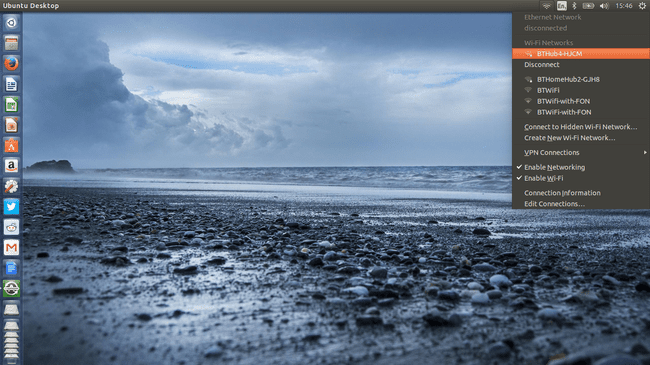
Połączenie z Internetem jest niezbędne do pobierania oprogramowania i przeglądania sieci. Można dostęp do Internetu z wiersza poleceń Linuksa, ale łatwiej jest użyć menu systemowego u góry ekranu, aby połącz się z Wi-Fi za pomocą Ubuntu. Jeśli Twoje sieci bezprzewodowe nie są wyświetlane, możesz mieć problem ze swoim sterowniki urządzeń. Oficjalna dokumentacja zawiera wskazówki dotyczące rozwiązywanie problemów z Wi-Fi w Ubuntu.
04
z 31
Aktualizowanie Ubuntu jest ważne ze względów bezpieczeństwa i aby upewnić się, że otrzymujesz poprawki błędów dla aplikacji zainstalowanych w twoim systemie. Wszystko, co musisz zrobić, to uruchomić pakiet Software Updater z Ubuntu Dash. Jeśli wejdziesz w ustawienia aplikacji, znajdziesz opcję otrzymywania powiadomień, gdy pojawi się nowa wersja Ubuntu.
05
z 31
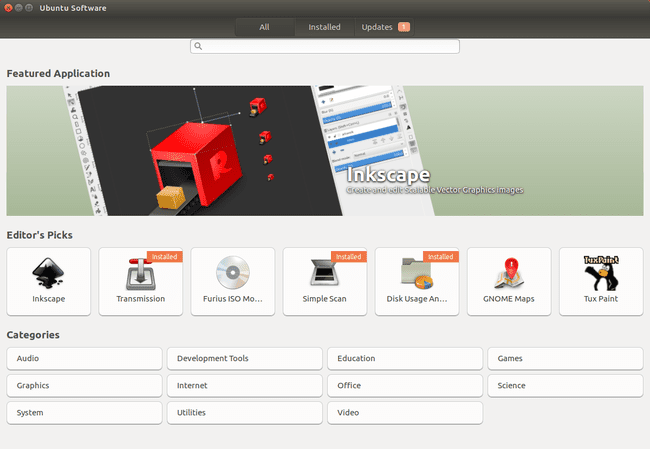
ten Oprogramowanie Ubuntu narzędzie służy do instalacji i odinstaluj oprogramowanie na Ubuntu. Możesz otworzyć narzędzie Ubuntu Software, wybierając ikonę torby na zakupy w programie uruchamiającym. Pod Wszystko możesz wyszukiwać nowe pakiety lub przeglądać aplikacje według kategorii, takich jak audio, narzędzia programistyczne, gry itp. ten Zainstalowane zakładka pokazuje listę wszystkich pakietów, które są zainstalowane w twoim systemie, a Aktualizacje Zakładka pokazuje listę aktualizacji, które należy zainstalować, aby Twój system był aktualny.
06
z 31
Repozytoria skonfigurowane podczas pierwszej instalacji Ubuntu są ograniczone. Aby uzyskać dostęp do dobrych rzeczy, musisz dodaj dodatkowe repozytoria i umowy PPA do Ubuntu. Osobiste archiwa pakietów (PPA) zawierają aktualizacje oprogramowania, które nie są dostępne w głównych repozytoriach.
07
z 31
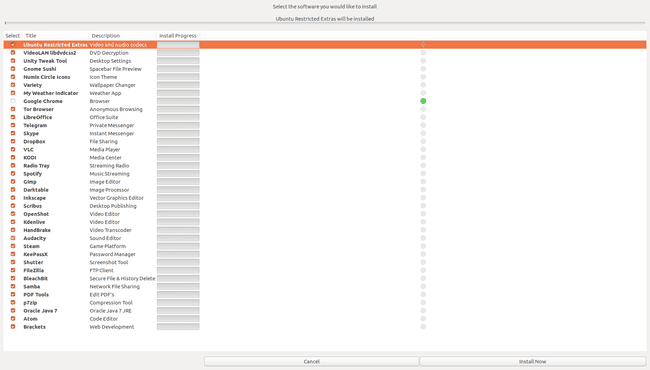
Narzędzie Ubuntu Software nie zawiera wszystkich pakietów potrzebnych większości ludzi. Na przykład brakuje Google Chrome, Steam i Skype. ten Narzędzie Ubuntu po instalacji udostępnia metodę instalacji tych i wielu innych pakietów. Możesz wybrać, które pakiety chcesz lub pobrać je wszystkie naraz.
08
z 31
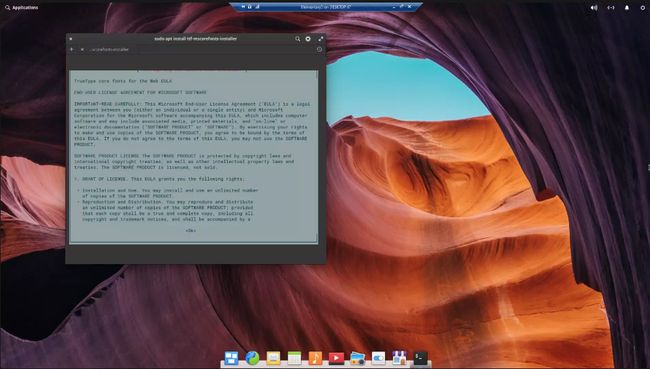
Możesz zauważyć, że żadna z czcionek Windows, do których jesteś przyzwyczajony, nie jest dostępna w Ubuntu. Podobnie, gdy spróbujesz słuchać muzyki, nie będziesz w stanie odtworzyć swojego MP3 pliki. Do dodaj więcej czcionek do Linuksa i włącz Flash i MPEG odtwarzania, zainstaluj pakiet Ubuntu Restricted Extras, który jest dostępny za pośrednictwem wyróżnionej powyżej aplikacji Ubuntu After Install.
09
z 31
Dowiedz się, jak otworzyć okno terminala
W Ubuntu możesz robić większość rzeczy bez korzystania z terminala, ale przekonasz się, że wiele samouczków skupia się na polecenia terminala, a nie graficzny interfejs użytkownika, ponieważ terminal jest uniwersalny w wielu systemach Linux dystrybucje. Istnieje wiele sposoby otwierania okna terminala w Ubuntu w tym skrót klawiaturowy klawisz kontrolny + Alt + T. Powinieneś również zapoznać się z Polecenia Linuksa do poruszania się po systemie plików.
10
z 31
ten Polecenie sudo Ubuntu to jedno z najczęściej używanych poleceń terminala. Musisz użyć sudo, aby uruchamiać polecenia wymagające uprawnień administratora, takie jak instalowanie niektórych aktualizacji lub wprowadzanie zmian w systemie operacyjnym. Za każdym razem, gdy spróbujesz wykonać zadanie administracyjne, sudo poprosi o hasło użytkownika, aby chronić system przed nieautoryzowanymi zmianami.
11
z 31
Istnieje wiele sposoby montowania płyt DVD za pomocą Ubuntu. Aby odtwarzać zaszyfrowane płyty DVD, musisz zainstalować pakiet libdvdcss2. Otwórz okno terminala i uruchom następujące polecenie:
sudo apt-get zainstaluj libdvdread4
sudo /usr/share/doc/libdvdread4/install-css.sh
12
z 31
Aplikacja Ubuntu Software służy jako fronton dla Advanced Packaging Tool (APT), które jest tą samą domyślną platformą zarządzania pakietami, która jest używana w innych dystrybucjach Linuksa. Ubuntu Software ma najpopularniejsze pakiety, ale jeśli nie możesz znaleźć tego, którego potrzebujesz, możesz użyj narzędzia wiersza poleceń apt-get, aby zainstalować dowolny pakiet na Ubuntu.
13
z 31
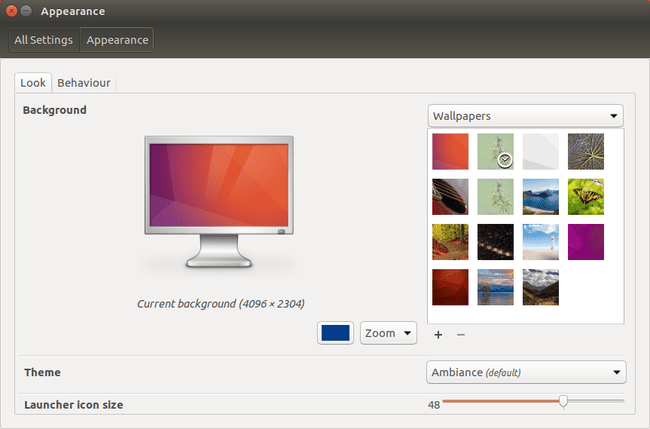
Chcieć zmień tapetę pulpitu w Ubuntu? Kliknij prawym przyciskiem myszy na pulpicie i wybierz Zmień tło z menu kontekstowego, aby wyświetlić listę domyślnych opcji tapety. Możesz nawet użyć własnego obrazu, jeśli wolisz. Alternatywnie możesz wybrać jednolity kolor lub gradient kolorów jako tło.
14
z 31
Możesz użyj narzędzia Unity Tweak, aby dostosować interfejs Ubuntu. Na przykład pozwala zmienić rozmiar ikon uruchamiania i dostosować skróty do przełączania okien. Możesz także przenieś program uruchamiający Ubuntu na dół ekranu.
15
z 31
Jeśli masz konfiguracja drukarki sieciowej, musisz podać adres IP lub podłączyć go bezpośrednio do komputera. Jeśli Ubuntu nie wykryje Twojej drukarki od razu, może nie być obsługiwana. Strony społeczności Ubuntu zawierają informacje o: które drukarki są obsługiwane przez Ubuntu a także linki do sterowników i samouczków dla poszczególnych urządzeń.
16
z 31
Rytmbox to domyślny odtwarzacz audio w Ubuntu. Po zainstalowaniu pakietów wymaganych do odtwarzania plików muzycznych, pierwszą rzeczą, którą będziesz chciał zrobić, to zaimportować swoją kolekcję muzyki. Interfejs Rhythmbox ułatwia importowanie plików z komputera, płyty CD lub serwera FTP. Możesz także słuchać radia internetowego i pobierać podcasty. Chociaż obsługa iPoda jest ograniczona, dokumentacja Ubuntu zawiera szczegółowe instrukcje dotyczące jak podłączyć przenośne urządzenia muzyczne do Ubuntu.
17
z 31
Skonfiguruj konta online w Ubuntu
Możesz zintegrować swoje Facebook, Świergoti inne konta internetowe na pulpicie Ubuntu. W ten sposób możesz zarządzać swoim Media społecznościowe kanały bez konieczności otwierania przeglądarka internetowa. Iść do Ustawienia systemowe > Konta internetowe aby zobaczyć, które usługi są kompatybilne z Ubuntu.
18
z 31
Jeśli planujesz używać komputera do Gry komputerowe, wtedy najprawdopodobniej będziesz chciał Parowy zainstalowany. Najłatwiejszym sposobem zainstalowania Steam jest użycie aplikacji Ubuntu After Install; jednak możesz również zainstalować Steam za pomocą Menedżer pakietów Synaptic lub za pomocą wiersza poleceń. Po pobraniu niezbędnych aktualizacji będziesz mógł zalogować się do Steam i grać w swoje ulubione gry.
19
z 31
Czy tęsknisz za swoim starym? Aplikacje dla systemu Windows? WINO, co oznacza Wine Is Not an Emulator, umożliwia uruchamianie programów Windows natywnie w systemie Linux. W przeciwieństwie do tradycyjnych emulatory, WINE działa jako warstwa kompatybilności, która ułatwia komunikację między Linuksem a Windows Pszczoła. Oprócz dziesiątek oficjalnych aplikacji Microsoft, WINE może również uruchamiać gry stworzone dla Okna.
20
z 31
Podczas gdy WINO jest świetne narzędzie do uruchamiania programów Windows w systemie Linux, PlayOnLinux zapewnia ładny interfejs graficzny, który ułatwia instalowanie gier i innych aplikacji. Oprócz gier na PC, takich jak Grand Theft Auto 4, możesz uruchomić oprogramowanie zwiększające produktywność, takie jak Microsoft Office, Adobe Photoshop, oraz tkacz snów.
21
z 31
Skype jest nadal jedną z najlepszych usług VoIP do rozmów wideo z przyjaciółmi i rodziną z komputera. Microsoft ma internetowego klienta Skype tylko dla użytkowników Linuksa. Wszystko co musisz zrobić to zainstaluj pakiet Skype dla Ubuntu.
22
z 31
Korzystanie z Dropbox dla Linuksa wysyłanie plików jest często łatwiejsze niż korzystanie z poczty e-mail lub aplikacji do obsługi wiadomości. Dropbox jest niezawodny usługa przechowywania w chmurze do udostępniania dokumentów, zdjęć i innych informacji między użytkownikami. Może również służyć jako pamięć zewnętrzna dla dużych filmów i innych plików multimedialnych.
23
z 31
Java jest wymagana do uruchamiania wielu gier i aplikacji, ale Ubuntu nie jest z nią włączone. Dlatego musisz zainstaluj Java Runtime Environment i Java Development Kit dla Ubuntu. Możesz zainstalować oficjalną wersję Oracle lub wersję open source. Po włączeniu Javy możesz zainstaluj Minecraft na Ubuntu za pomocą pakietów snap.
24
z 31
Po przejściu przez kłopoty z instalacją całego tego oprogramowania, powinieneś wykonaj kopię zapasową plików i folderów Ubuntu za pomocą wbudowanego narzędzia do tworzenia kopii zapasowych. Pozwala zaplanować automatyczne tworzenie kopii zapasowych i automatycznie przesyłać je do chmury w celu bezpiecznego przechowywania. Innym sposobem tworzenia kopii zapasowych plików jest: utwórz archiwum tar dla systemu Linux za pomocą terminala.
25
z 31
Jeśli twoja maszyna boryka się z ciężarem Unity lub po prostu ci się nie podoba, możesz wypróbować inne środowiska graficzne, takie jak XFCE, LXDE lub KDE .Comment. Na przykład XFCE jest wysoce konfigurowalny i zoptymalizowany do działania na urządzeniach z niższej półki. Jeśli wolisz środowisko bardziej zbliżone do systemu Windows, spróbuj instalowanie pulpitu Cinnamon dla Ubuntu.
26
z 31
Magazyn Full Circle to bezpłatny magazyn online dla systemu operacyjnego Ubuntu. ten PDF-sformatowany magazyn zawiera artykuły i samouczki przesłane przez użytkowników, które pomogą Ci w pełni wykorzystać możliwości instalacji Ubuntu.
27
z 31

Ponieważ Ubuntu jest oprogramowanie open source, ma ogromną społeczność użytkowników, którzy chętnie dzielą się informacjami. Jeśli potrzebujesz pomocy w ustaleniu, jak coś zrobić, odwiedź urzędnika Strona wsparcia społeczności Ubuntu, nieoficjalny Forum Ubuntu, lub AskUbuntu.com. Możesz również znaleźć porady od innych użytkowników Ubuntu na Reddit.
28
z 31
Włącz wirtualne obszary robocze
Jedną z najlepszych cech Linuksa, która odróżnia go od innych systemów operacyjnych, jest możliwość korzystania z wielu obszarów roboczych. Aby włączyć tę funkcję, otwórz ustawienia Ubuntu, wybierz Wygląd zewnętrzny zakładkę, a następnie wybierz Zachowanie zakładkę i sprawdź Włącz obszary robocze skrzynka.
29
z 31
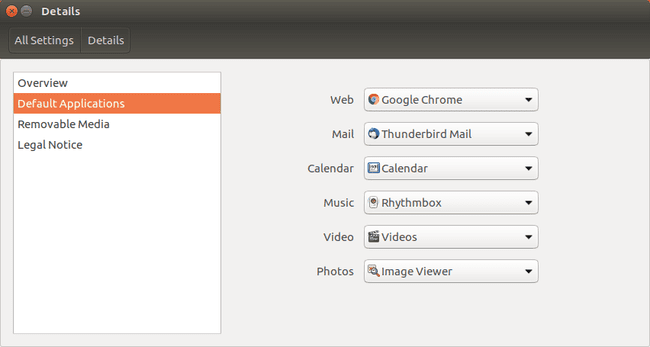
Zmieniając domyślne aplikacje dla Ubuntu, możesz sprawić, że wszystkie pliki HTML będą otwierane w Chrome zamiast w Firefoksie. Podobnie możesz zmienić domyślny odtwarzacz muzyki, aby pliki MP3 otwierały się w Banshee zamiast Rhythmbox. Możesz także wybrać opcję automatycznego uruchom program po uruchomieniu Ubuntu.
30
z 31
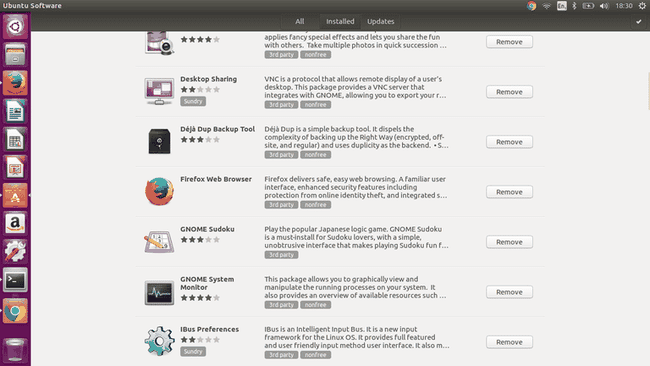
Nie każdy pakiet dostarczany z Ubuntu jest wymagany. Na przykład po zainstalowaniu przeglądarki Chrome prawdopodobnie nie będziesz już potrzebować przeglądarki Firefox. Powinieneś usuń oprogramowanie z Ubuntu których już nie używasz, aby zwolnić miejsce na bardziej przydatne programy.
31
z 31
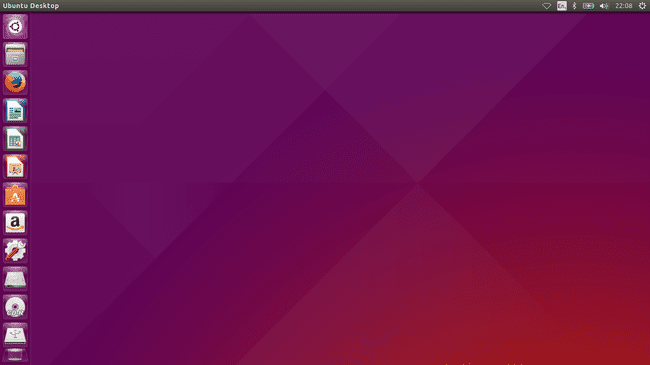
Mimo że Ubuntu 14.04 będzie obsługiwane co najmniej do 2022 r., w końcu będziesz chciał uaktualnić do nowszej wersji, aby skorzystać z dodatkowych funkcji. Aby zaktualizować Ubuntu, uruchom następujące polecenie z terminala:
sudo apt-get dist-upgrade
